Dans le cas ou vous devez utiliser le masque FIDAA EDF, voici la procédure d'installation.
En premier lieu vérifier que l’utilisateur dispose des droits sur le partage des données FIDAA. Pour cela il suffit simplement de se connecter au partage réseau suivant \\sf-nusoft.sbf.local\Installable.
Si la connexion échoue, veuillez me faire parvenir le nom des utilisateurs à autoriser.
La dernière version fournie par EDF se trouve dans le partage réseau suivant \\sf-nusoft.sbf.local\Installable.
Copiez là sur votre poste et lancez l’installation.


Les données nécessaires à l’établissement du masque FIDAA se trouve sur un partage réseau correspondant à votre entité. Le partage est le suivant : \\sf-nusoft.sbf.local

Cliquez sur « Parcourir » afin d’indiquer le chemin d’accès aux données.
Voici les différents partages. Veuillez choisir celui concernant votre entité
ESSOR |
|
IPRS |
|
MECATISS |
|
MILLENNIUM |
|
NTS |
|
SALVAREM |
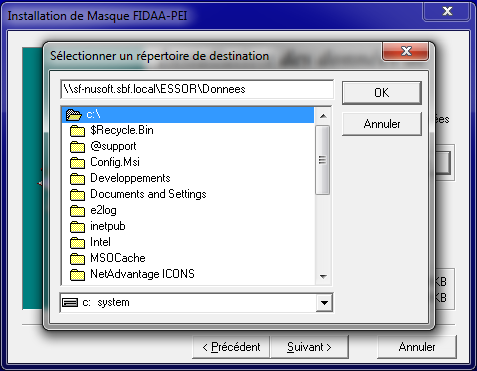
Le programme d’installation précise que le répertoire existe, et vous demande de confirmer ce répertoire. Cliquez sur « Oui »


 Attention à bien décocher l’installation du composant « Données »
Attention à bien décocher l’installation du composant « Données »

Le masque FIDAA est maintenant prêt à s’installer.
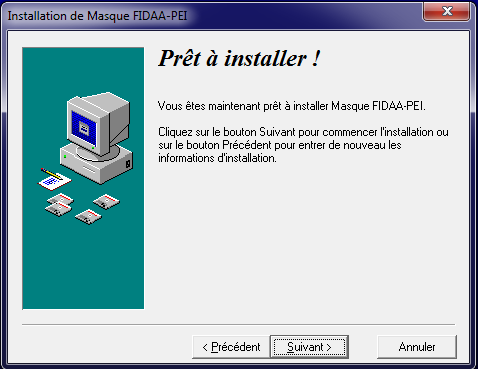
A la fin de l’installation le programme propose l’écran de configuration suivant :
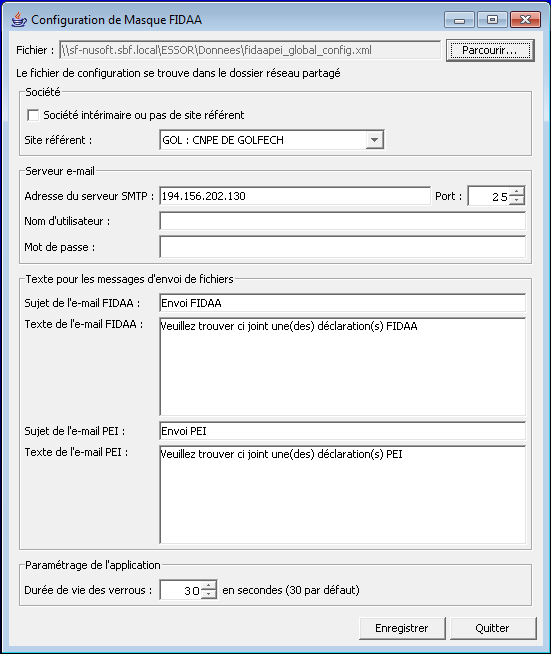
Les informations sont normalement pré-renseignés, dans le cas contraire cliquez sur « Parcourir » et aller chercher le fichier suivant \\sf-nusoft.sbf.local\<Nom Entité>\Donnees\fidaapei_global_config.xml

Au premier lancement du masque, il vous sera demandé de renseigner les paramètres suivants :
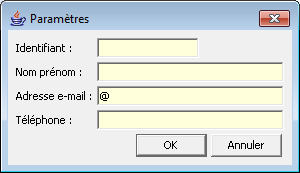
Renseignez correctement les informations demandées et relancez l’application.
Le masque FIDAA, est une application s’appuyant sur des données de type fichier XML. Afin de mettre en commun les données pour chaque utilisateur d’une entité les fichiers XML sont disponibles sur un partage réseau.
Les performances du réseau ne sont pas toujours suffisantes pour exploiter le masque FIDAA dans de bonnes conditions.
Afin de pallier les problèmes de performances, Windows offre une option intéressante : les fichiers hors connections.
Pour ce faire, dans l’explorateur veuillez vous connecter sur le partage réseau FIDAA de votre entité
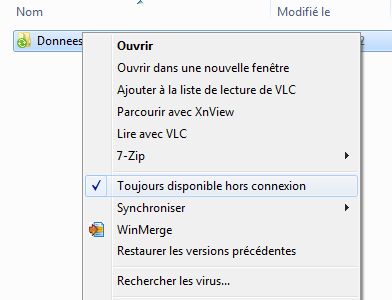
Cliquez sur « Toujours disponible hors connexion ».
Windows va prendre quelque minute pour copier le contenu du répertoire partagée que le PC. Une fois cette première synchronisation réalisée les fichiers seront disponibles et l’utilisation du masque FIDAA s’en trouvera grandement fluidifiée.
Créé avec HelpNDoc Personal Edition: Produire des livres électroniques facilement